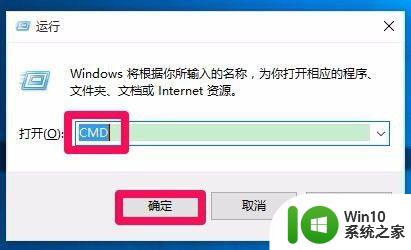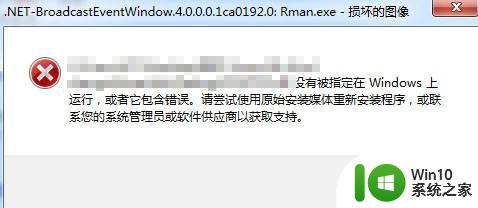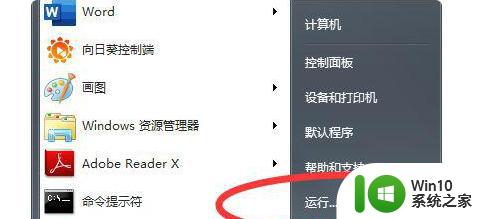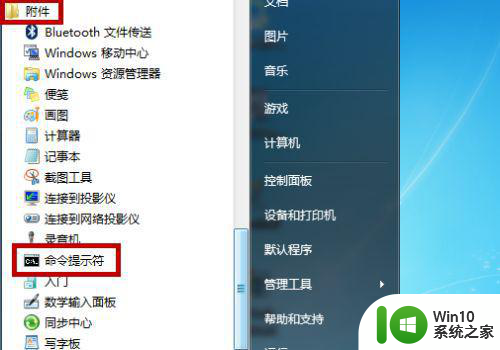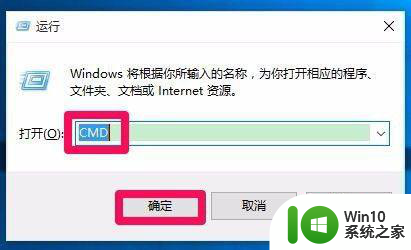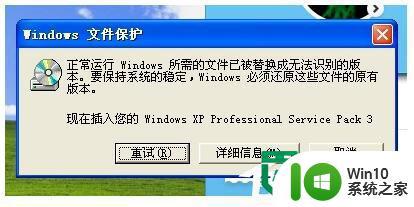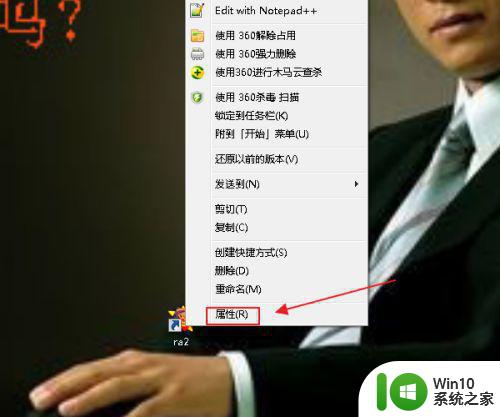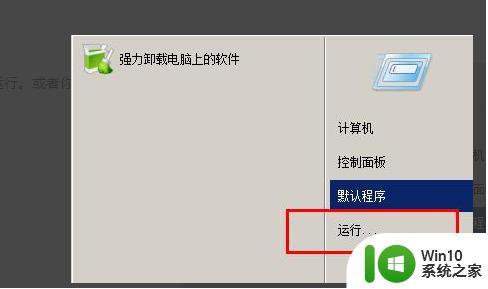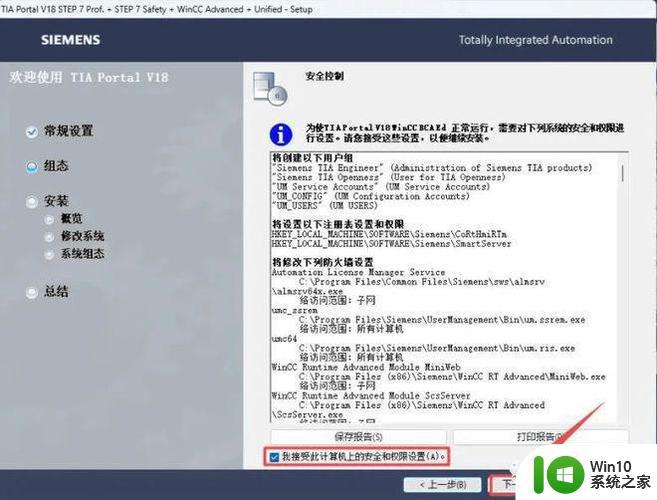电脑提示dll没有被指定在windows上运行如何处理 dll没有被指定在windows上运行怎么回事
近日有不少用户到本站询问说遇到这样一个问题,就是在运行某程序的时候,遇到提示dll没有被指定在windows上运行的情况,导致无法正常运行,这该怎么办呢,如果你有遇到一样情况的话,那就跟着小编一起来学习一下电脑提示dll没有被指定在windows上运行的详细处理方法。
具体解决方法如下:
方法一:
首先需要下载一份完好的sensapi.dll文件
1、解压下载的文件;
2、将解压的文件复制到原来“sensapi.dll”文件的的系统目录下;
3、根据系统的不同32位系统与64为系统目录是不同的:
32位系统为:C:WINNT\System32
64位系统为:C:\Windows\SysWOW64
4、完成文件复制后使用快捷键win+r打开运行然后输入regsvr32 sensapi.dll并且回车确定操作即可解决因为sensapi.dll文件丢失而产生的错误提示。
方法二:
1、点击系统左下角的开始按钮,然后在搜索中输入运行。
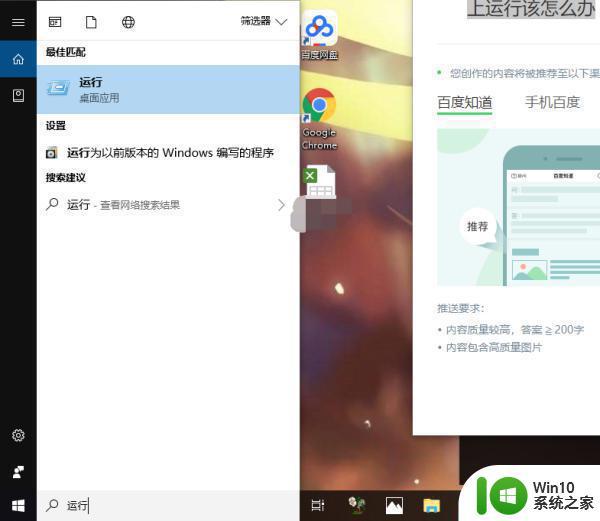
2、在运行中输入cmd先不要点击确定。
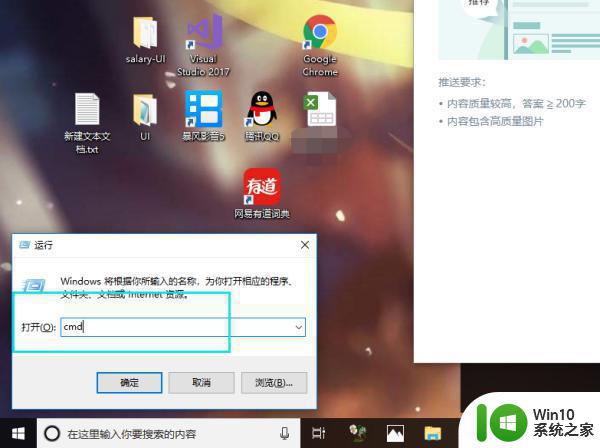
3、复制以下代码:for %1 in (%windir%\system32\*.dll) do regsvr32.exe /s %1
4、接第二步确定运行中的cmf指令,打开命令窗问口中按下ctrl+v粘贴第三步复制的内容。
5、然后命令行中会出现大量dll文件专的滚动,等待滚动完毕后sensapi.dll丢失导致的无法运行就可以解决了。
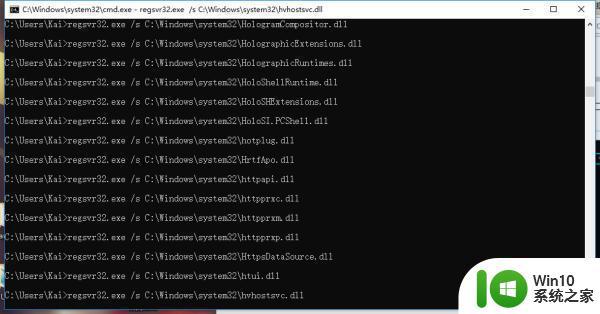
上述给大家讲解的就是dll没有被指定在windows上运行的详细解决方法,遇到这样情况的用户们可以参考上面的方法步骤来进行解决。